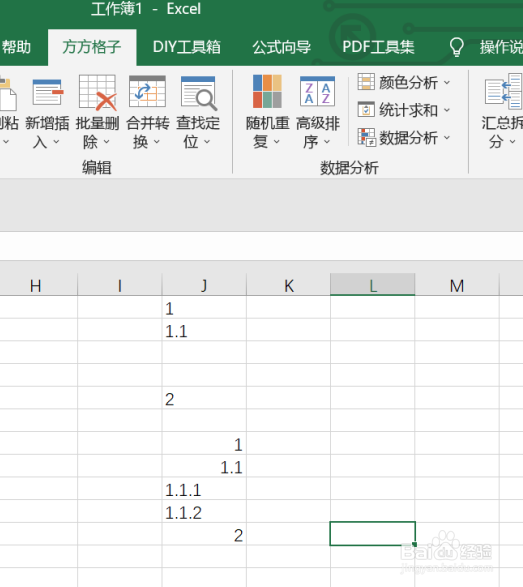1、我们经常会遇到在表格内的单元格中的编号来进行层级编号的累加,即我们要实现层级编号累加,那么我们应该如何操作呢?首先,我们应该先打开excel软件,点击软件内的“方方格子”选项卡。

2、点击方方格子选项卡后,我们需要根据我们要进行的操作来选择我们要进行处理的部分,例如这里我们选中的是J1:J5。
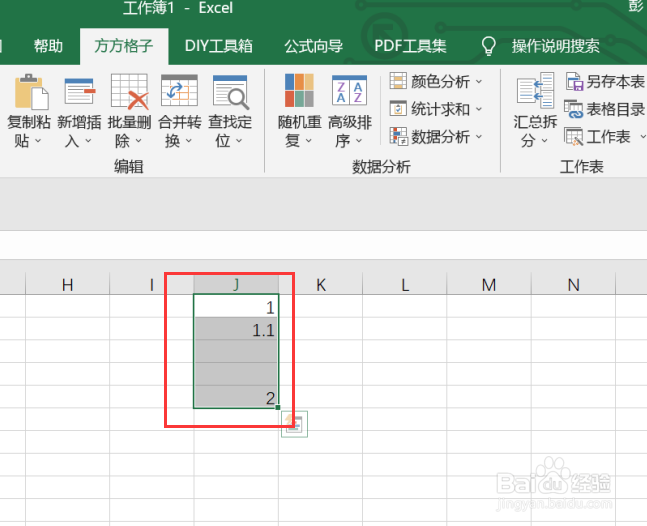
3、选中我们要进行处理的部分后,在数据分析模块中,点击“数据分析”选项卡后,就会出现一个下拉菜单,点击下拉菜单中的“层次相关”选项卡,点击后就会再次出现一个下拉菜单,点击下拉菜单中的“层级编号累加”。

4、点击层级编号累加选项卡后,就会出现一个对话框,我们需要根据对话框内容来选择我们要进行的操作,例如这里我们选择的分隔符号是“.”。
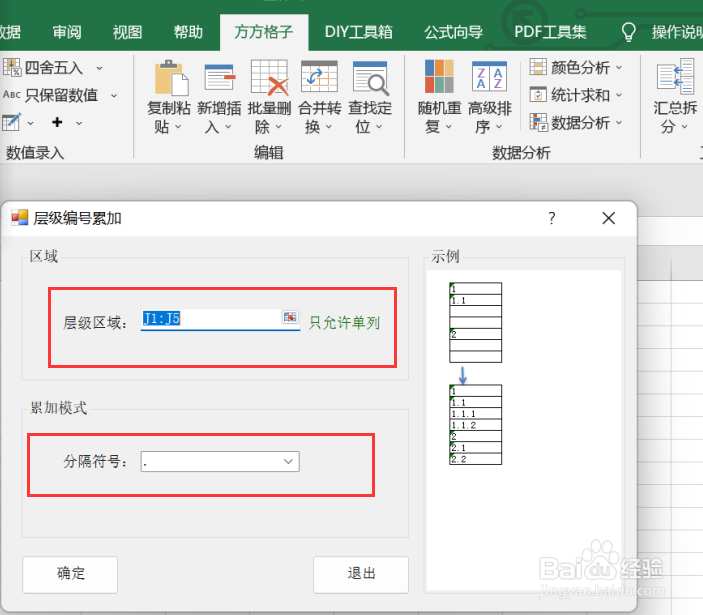
5、点击确定后,就会出现一个对话框,我们需要根据我们要进行的操作来选择我们要放置的空白单元格,例如这里我们选择的是J7。

6、如图所示,点击确定后,就可以获得我们所需要的结果了。